Uus telefon pärast ostmist: mida sellega teha, näpunäiteid
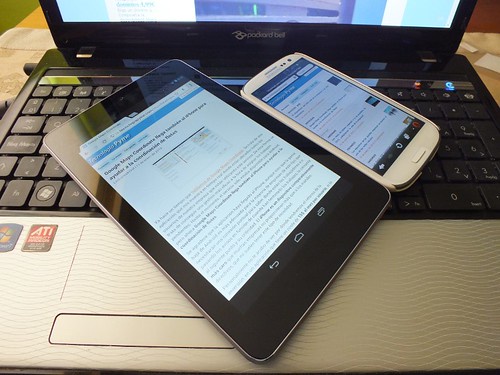
creativecommons.org
Niisiis, teil on täiesti uus seade. Pole tähtis, kui arenenud see on, mitu kümneid tuhandeid see maksab või võib-olla isegi vähem, need on teie jaoks vaid väikesed detailid. Peaasi, et uus varustus ja uus eluetapp. Rakendused laaditakse tavapärasest kiiremini, uus hulk mälu muusika ja tuhandete fotode allalaadimiseks ning milline värske kujundus! Üks asi, mida näha!
Kõik on aga nii “roosiline” vaid siis, kui tead, mida uue telefoniga kohe peale lahtipakkimist tegema peab. Vaid mõned banaalsed näpunäited aitavad teil muuta oma nutitelefoni "kommiks". Oleme kogunud teile ainult kõige olulisemad asjad.
Artikli sisu
Looge ühendus oma Google'i või iOS-i kontoga
Olenemata sellest, kas olete Androidi või Apple'i omanik, peate esmalt seadistama seaded ja tervituskuva. Võib-olla on poe konsultandid juba andnud endast parima ja võite selle sammu vahele jätta. Kui ei, siis loe edasi.
Niipea kui vidina sisse lülitate, tervitab teid häälestusviisard. Vaatame näitena Androidi, kuna see on populaarsem. Apple ei erine esialgsete parameetrite poolest. Esiteks palutakse teil kontoga ühendus luua või uus konto luua. Saate selle sammu vahele jätta ja selle juurde hiljem naasta.
- Käivitage seaded;
- Üksus „Kontod” või sarnane nimi;
- Klõpsake nuppu "Lisa" ja sisestage vajalikud andmed.
Vajame Google'i lehte, sest sellelt kontolt töötavad kõik põhiteenused: rakenduste allalaadimine, raamatute lugemine, Internetis surfamine ja muud võimalused. Ja mis kõige tähtsam, meilisõnum. Seejärel saate jätkata edasiste seadistustega.
Mida teha uue telefoniga pärast ostmist – väline uuendus
Osta alati kaitseklaas või -kile! Korpus on erinevalt klaasist valikuline parameeter, sest telefon saab väga sageli “kogemata” kriimu. Pole tähtis, kui ettevaatlik te oma telefoniga olete. Isegi kui kannad seda kaltsus, ei aita see!
Konkreetse kaitseelemendi valimisel juhinduge seadme mudelist ja ekraani diagonaalist. Kaasaegsetel telefonidel on tagapaneelil mitu kaamerat korraga – nende jaoks leiutati ka filmid. Kui soovite säilitada nutitelefoni esialgse välimuse, saate seda juurde osta.
Kogu süsteemi värskendus
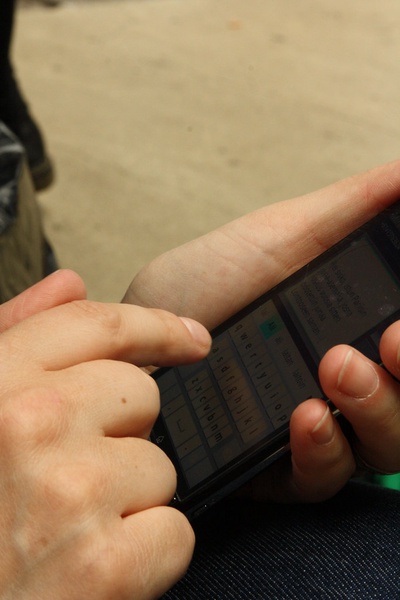
creativecommons.org
Ärge kartke, me vajame seda seadmete ja sisseehitatud rakenduste õigeks tööks. Üldiselt, kui olete juba Interneti või Wi-Fi-ga ühendatud, käivituvad rakenduste värskendused automaatselt. Mõne aja pärast kuvatakse võimaliku süsteemivärskenduste kohta teade. Täitke kõik nõuded ja liikuge edasi.
Ühendage üks blokeerimisvalikutest
Konfidentsiaalsus on kõige olulisem punkt. Kas te ei soovi, et keegi loeks vabalt kirjavahetust sugulaste, lähedasega või näeks kogemata isiklikke fotosid? Selleks on ekraanilukustus.
- Avage vidina seaded.
- Funktsioonidest otsime "Turvalisus", "Blokeerimine", "Kaitse" või muid sarnase nimega valikuid.
- Valige menüüst üks meelepärane paroolimeetod: numbrid, muster, sõrmejälg või näoskanner.Või saate kõike korraga teha. Peaasi on kõik paroolid meeles pidada, vastasel juhul on kurb blokeerida blokeerijat "iseendast"!
Installige vajalik tarkvara
Kuna telefon tuleb tehasest puhtana, on sellel vaid põhiline rakenduste komplekt. Te ei näe Instagrami ega Facebooki. Selleks peate minema rakenduste poodi (Play Market või Appstore).
Leidke nimekiri parimatest rakendustest ja installige need julgelt oma nutitelefoni: tavakasutajale piisab paarist messengerist, koristajast, explorerist ja mitmest mängust lapsele. Fotosõpradele saate redaktori alla laadida. Pidage meeles üht: mida rohkem rakendusi, seda vähem mälu ja seda suurem on süsteemi koormus. Siis ärge imestage, et 10 tuhat maksvale telefonile on installitud 150 programmi, kuid see ei taha isegi sisse lülituda.
Mida soovitate "algajatele"? Ootame teie soovitusi artiklile järgnevates aruteludes!





